Googleトレンドについてご存知でしょうか。Googleトレンドは、インターネット上でのトレンドや人々の関心度を可視化する貴重なツールです。ビジネスマンにとっても重要な情報源となっており、マーケットリサーチやキーワード分析、トピックの追跡など、さまざまなシーンで活用できます。
この記事では、Googleトレンドの基本的な使い方から具体的な活用例まで解説します。さあ、Googleトレンドの魅力に迫りましょう!
目次
Googleトレンドとは?
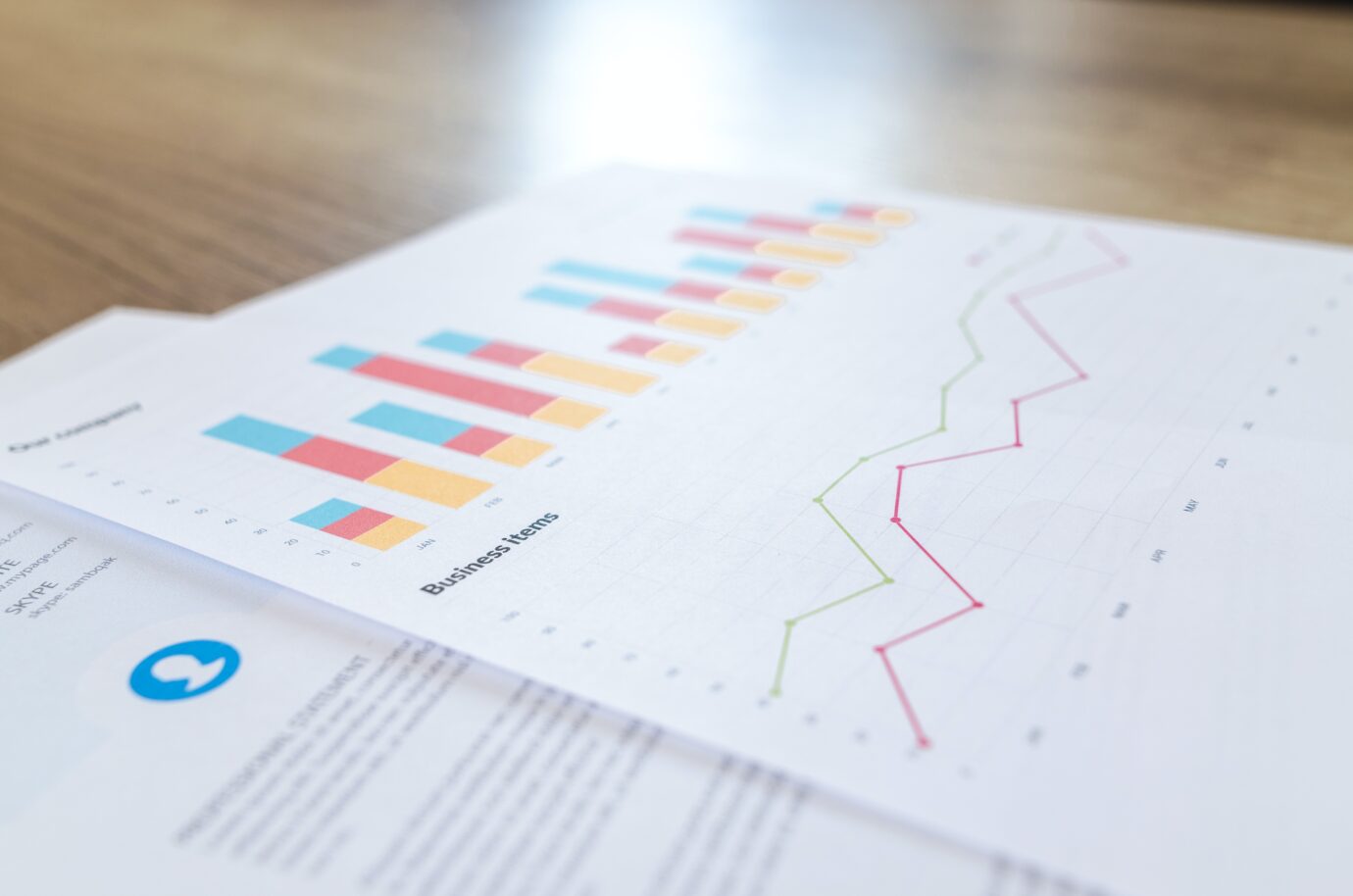
Googleトレンドは、Googleが提供する無料のオンラインツールであり、インターネット上でのトレンドや検索の関心度を視覚的に表示することができます。ユーザーは特定のキーワードやトピックに関する情報を検索し、その検索の頻度や地域の関心度の変化を把握することができます。
このツールは、グローバルな視点からのデータだけでなく、地域ごとのトレンドや関心度も分析することができます。さらに、特定の期間や特定のカテゴリに絞ったトレンド情報を取得することも可能です。
また、ビジネスマンにとっても重要な役割を果たします。例えばマーケティングチームは、市場のトレンドや顧客の関心度を把握するために活用し、戦略やキャンペーンの立案に役立てることができます。また、SEO対策やコンテンツ制作においても、検索クエリの傾向や関心度の変化を把握することで効果的なアプローチを行うことができます。
Googleトレンドは、インターネット上のトレンドを追跡するだけでなく、ニュース記事や人気のあるトピックにも関連しています。そのため、メディアやジャーナリストもトレンド情報を利用して、注目すべきトピックや話題を把握し、情報を発信することができます。
Googleトレンドの基本的な使い方
それでは実際にGoogleトレンドを使ってみましょう。Googleトレンドのサイトから誰でも使い始めることができます。
1.トレンドの検索方法
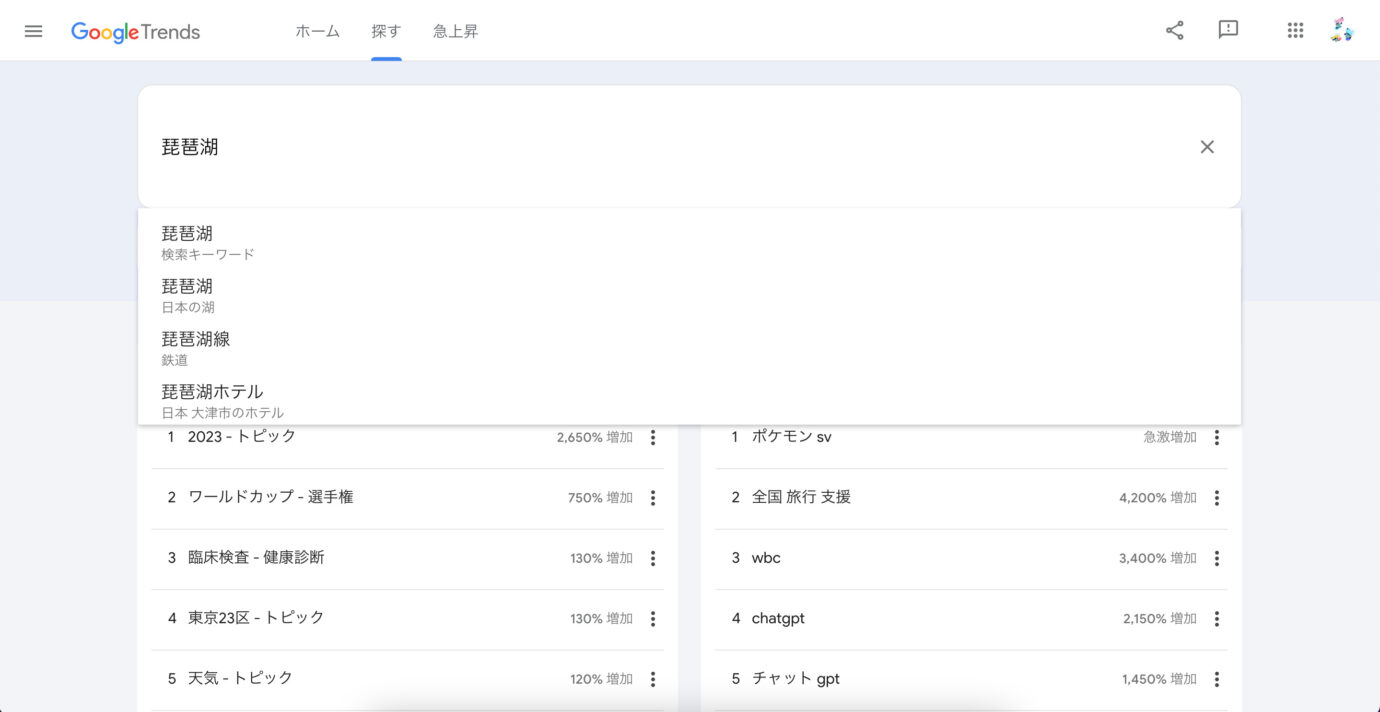
Googleトレンドを使用するためには、まずトレンドを検索するキーワードやトピックを入力します。トップページの検索バーにキーワードを入力し、エンターキーを押すか、検索ボタンをクリックします。これにより、関連するトレンド情報が表示されます。
2.検索結果の表示と解釈
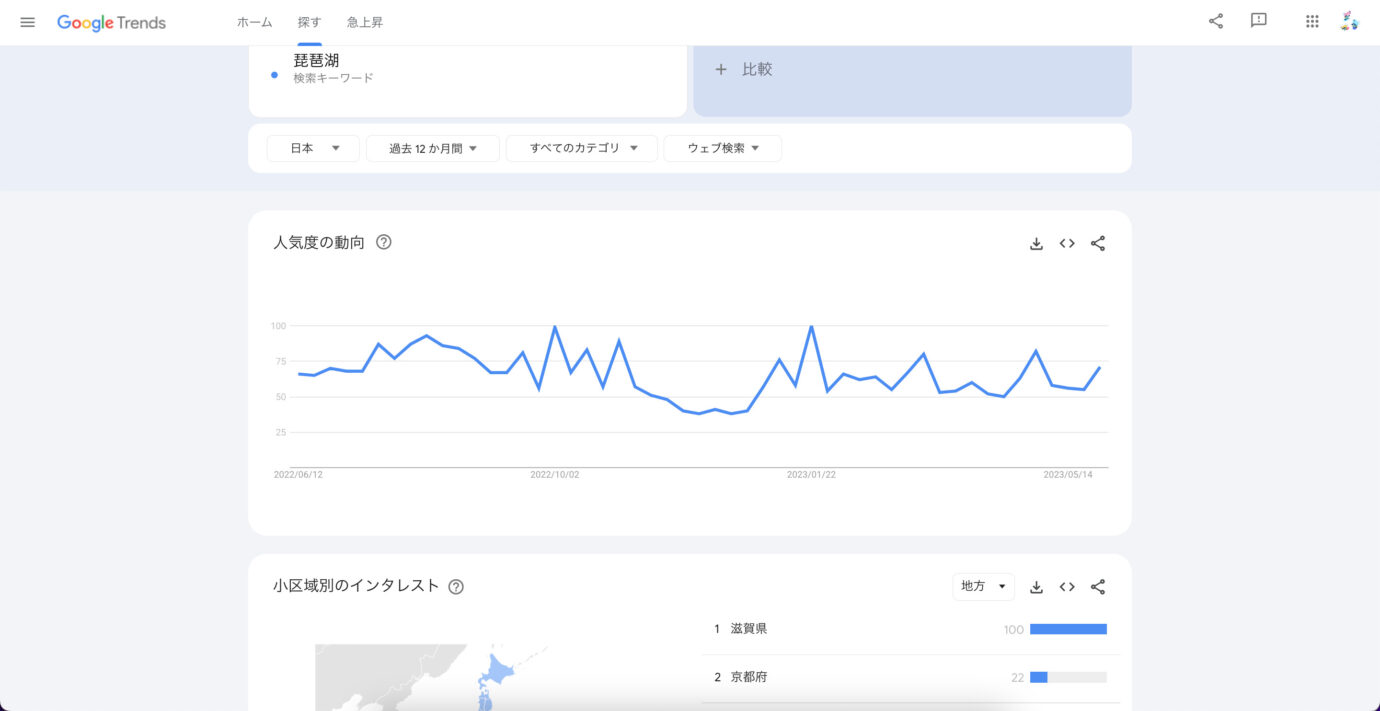
検索結果では、関連するトピックやキーワードのトレンドがグラフやリスト形式で表示されます。グラフは時間に対する関心度の変化を表しており、上昇傾向やピークのタイミングを把握することができます。また、関連するニュース記事や関心度の上昇したトピックも表示されます。
3. 時間と場所の絞り込み
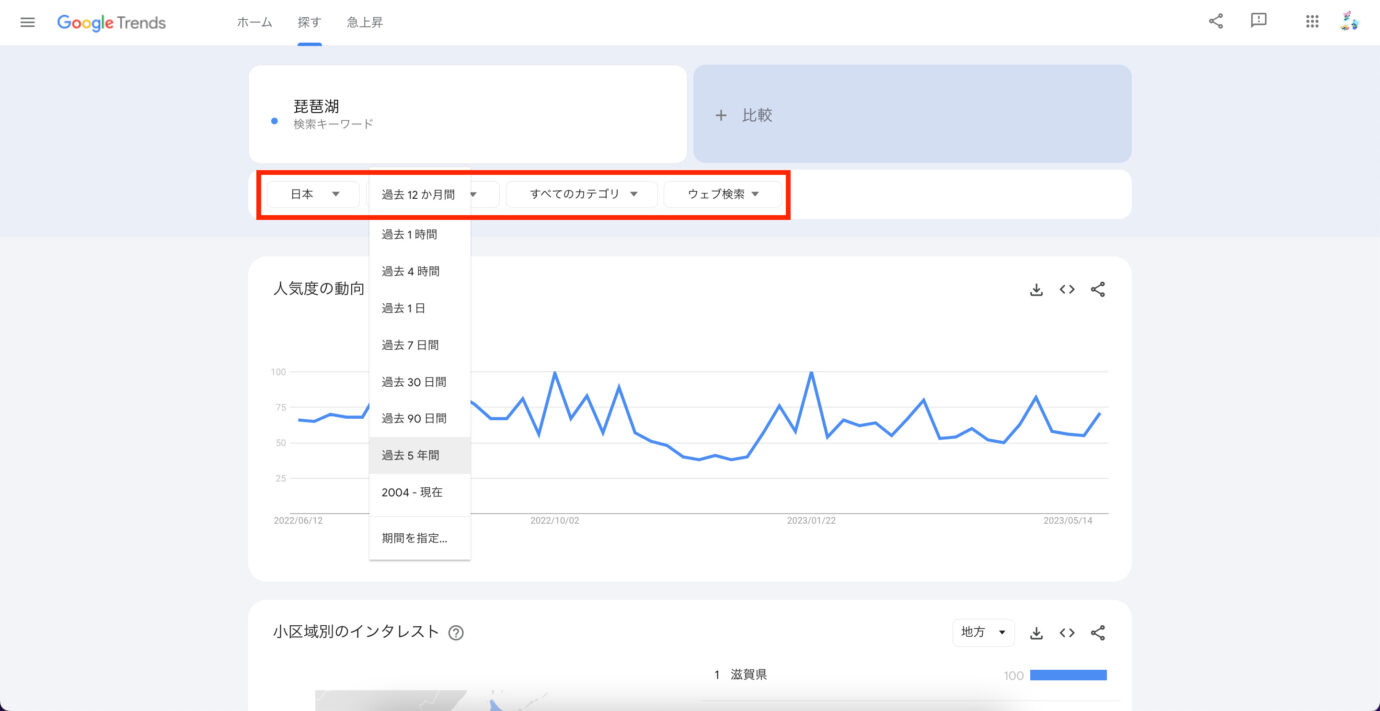
Googleトレンドでは、特定の時間範囲や地域に関連したトレンド情報を表示することができます。検索結果ページ上部のメニューバーから「過去時間」や「地域」を選択し、詳細な結果を表示させることができます。これにより、特定の期間や地域におけるトレンドの変化を把握することができます。
4.関連トピックや関心キーワードの調査
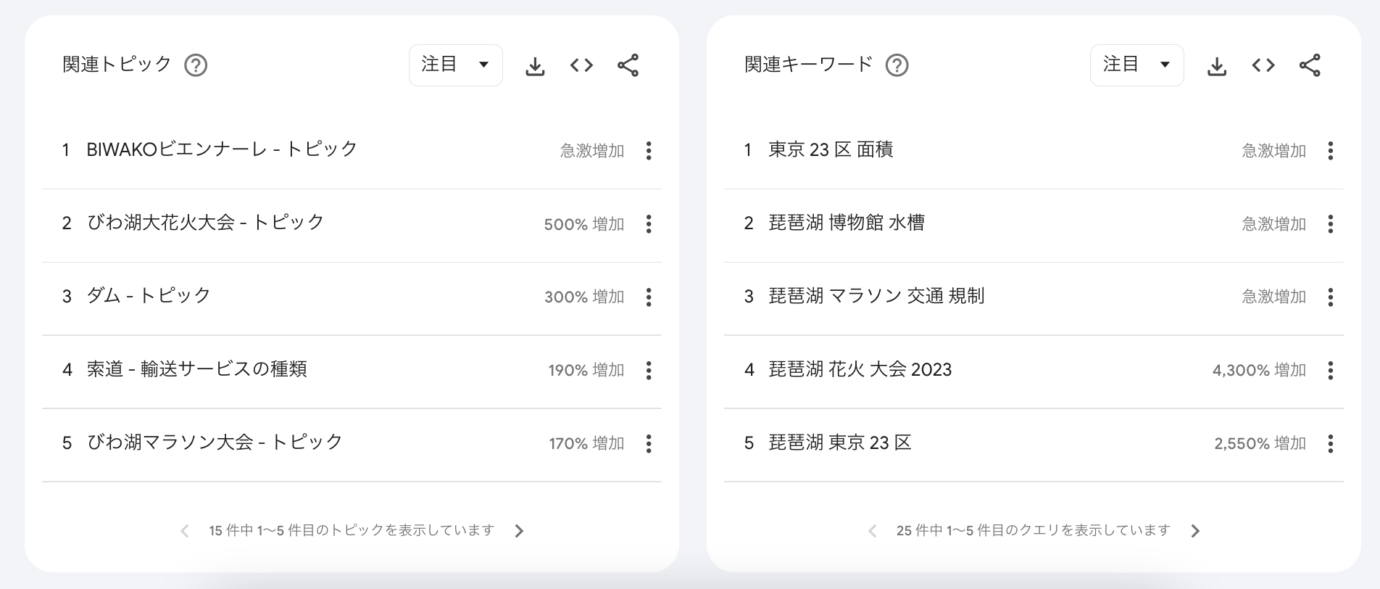
検索結果ページでは、主要なトレンドに関連するトピックや関心度の上昇したキーワードも表示されます。これにより、トレンドと関連するさまざまな情報を把握することができます。関連トピックの中には、特定のキーワードに関連した関心度の上昇を示すものもあります。
5.検索クエリの比較とトレンドの分析

Googleトレンドでは、複数の検索クエリを比較してトレンドを分析することもできます。検索結果ページの上部にある「+比較」ボタンをクリックし、追加の検索クエリを入力します。複数のキーワードやトピックのトレンドを比較することで、関心度の差やトレンドの動向を把握することができます。
Googleトレンドの活用シーン

Googleトレンドは、さまざまな業務を行うビジネスマンにとって、さまざまなメリットをもたらします。以下に、Googleトレンドの活用シーンを紹介します。
1.マーケットリサーチとトレンド分析
Googleトレンドは、市場のトレンドや顧客の関心度を把握するための強力なツールです。特定の製品やサービスに関連するキーワードやトピックのトレンドを分析することで、需要の動向や市場の傾向を把握することができます。新しい製品やサービスの開発や既存の製品の改善に役立てたり、競合他社の動向や市場の変化にも敏感に対応することができます。
2.キーワード選定とSEO対策
検索エンジン最適化(SEO)では、効果的なキーワードの選定が重要です。Googleトレンドを活用することで、人々の検索クエリの傾向や関心度の変化を把握することができ、より効果的なキーワード戦略を立てることができます。具体的には、関心度の高まっているキーワードや関連するトピックを把握し、ウェブサイトのコンテンツやメタデータに組み込むことで、検索エンジン上位表示やウェブサイトのトラフィック増加に貢献します。
3.ニュースとトピックの追跡
Googleトレンドは、ニュースや人気のあるトピックに関する情報を提供しています。特定のキーワードやトピックの関心度の変化を把握することで、最新のトピックや注目すべきニュースを把握することができます。メディアやジャーナリストは、トレンド情報を活用して記事の企画や執筆を行い、読者の関心を引きつけることができます。
4.ソーシャルメディアマーケティングの支援
ソーシャルメディアマーケティングにおいても、Googleトレンドは有用なツールです。特定のトピックやキーワードの関心度の変化を把握することで、ソーシャルメディア上での投稿やキャンペーンの計画を立てることができます。トレンドに即したコンテンツやハッシュタグの活用により、ユーザーの関心を引きつけ、ソーシャルメディア上での影響力を高めることができます。
5.シーズンやイベントに応じたキャンペーン戦略
Googleトレンドは、特定のシーズンやイベントに関連するキーワードやトピックのトレンド情報を提供します。これにより、季節やイベントに合わせたキャンペーン戦略を立案することができます。トレンドに敏感なマーケティングや広告の展開により、ターゲットオーディエンスの関心を集めることができます。例えば、クリスマスやバレンタインデーなどの特定のイベントに関連するキーワードを活用してキャンペーンを展開することで、効果的な広告やプロモーション活動が可能となります。
おわりに
Googleトレンドは、ビジネスマンにとって貴重なツールです。トレンド情報を活用することで、市場の動向や顧客の関心を把握し、戦略的な意思決定を行うことができます。ただ、トレンド情報は一つの指標であり、その背後には複数の要因が関与していることを理解することが必要です。
ビジネスマンは、マーケットリサーチやSEO対策、ニュース追跡、ソーシャルメディアマーケティング、キャンペーン戦略など、さまざまなシーンでGoogleトレンドを活用することができます。それぞれの目的に応じて、適切なデータの解釈や分析を行い、戦略の立案に役立てましょう。
ナレッジマネジメントにおすすめのツール「Huddler」
業務の効率化にもおすすめなのが「Huddler(ハドラー)」です。リモートワークなど離れて業務を進める上で課題になる情報共有のあらゆる課題を解決することができるオールインワンツールです。
現在無料のβ版で提供しており、容量制限もなく初めてITツールを使うという方でも気軽に利用することができます。
Huddler(ハドラー)とは
 会議を起点とした情報マネジメントツール「Huddler(ハドラー)」
会議を起点とした情報マネジメントツール「Huddler(ハドラー)」
https://service.huddler.app/
会議を起点とした情報マネジメントツール「Huddler」は 業務における情報を適切に管理し、チームとビジネスを前進させる⽣産性向上のためのサービスです。
Huddlerには「会議」「タスク」「wiki」「ファイル」の4つの機能が備わっており、掛け合わせることで業務効率化を実現します。
- リモートワークと出社するメンバーが混在しており、チーム内の業務がいまいち分からない
- 業務効率化ツールはIT企業向けのプロジェクト管理ツールばかり
- 打ち合わせで伝えたタスクに認識のズレがあり、思い通りに進まない
- カスタマイズをしないと便利に使えないツールが多い
このような情報管理における様々な課題を簡単に解決することができます。
Huddlerの4つの機能
会議

Huddlerの会議機能はルームごとに会議の内容が格納され、情報の整理が簡単にできる機能です。Huddlerでは、内容を記載すると自動で保存される仕様になっているため、他のメンバーへのリアルタイム共有が可能となります。またテキストを直感的に入力するだけでなく、それぞれの会議に紐づけたい画像やPDFファイルなどの資料、会議で出た「タスク」など、あらゆる情報を記載・添付することが可能です。
タスク

Huddlerは会議に紐づけてタスクの管理をすることもできます。会議ごとに紐づけられることによって、前回の打ち合わせで誰がいつまでにどんなタスクを与えられたのか、そのタスクの進捗状況はどうなのかを逐一確認することができ「言った言わない問題」や「認識の齟齬」によるトラブルを回避することができます。

併せてタスクを一覧で看板形式で管理することができます。「トレイ」と「タスク」の2つの要素で構成されており、縦軸のトレイも目的や用途に合わせて自由に作成することができます。例えば、ワークフローを軸に管理する場合はステータスでトレイを分け、担当を軸に管理する場合は 担当者名でトレイを分けます。 チームのニーズに合わせてトレイは⾃由に作成できます。
タスクはドラッグ&ドロップで簡単に移動することができるので、進捗状況に合わせてトレイを移動させて常に最新の情報を共有することができます。 タスク名、担当 、期限をそれぞれ設定することが でき、タスクごとにコメントも残せるので、 進捗確認にも便利です。
wiki

Huddlerのwiki機能はルームごとに共有したいあらゆる情報をストックできる機能です。社内マニュアルや日報など様々な情報を直接蓄積することができます。「マニュアル類」「業界ニュース」「リンク集」などそのルームの目的や用途に合わせてカテゴリ分けをし、社内wikipediaとして運用することができます。そのほかに、他のユーザーに編集権限を付与することができたり、投稿毎にコメントの可否を設定できたり共有する内容によってカスタマイズすることが可能です。マークダウン記法にも対応しています。
ファイル

Huddlerのファイル機能はシンプルで誰でも使いやすい仕様になっています。ルームごとにデータを蓄積することができ、フォルダの名前は「クライアント名」や「メンバーごと」、「レポート用」など、チームの目的や用途ごとに合わせて自由に決めることができます。会議に添付したファイルも自動でファイルに集約され、一元管理することが可能です。
Huddlerは現在無料で全ての機能をご利用いただけます。アカウント登録はこちらから。



